Fenêtre de configuration d'e-mail
La fenêtre de configuration d'e-mail s'affiche lorsque vous cliquez sur le bouton Paramètres d'e-mail.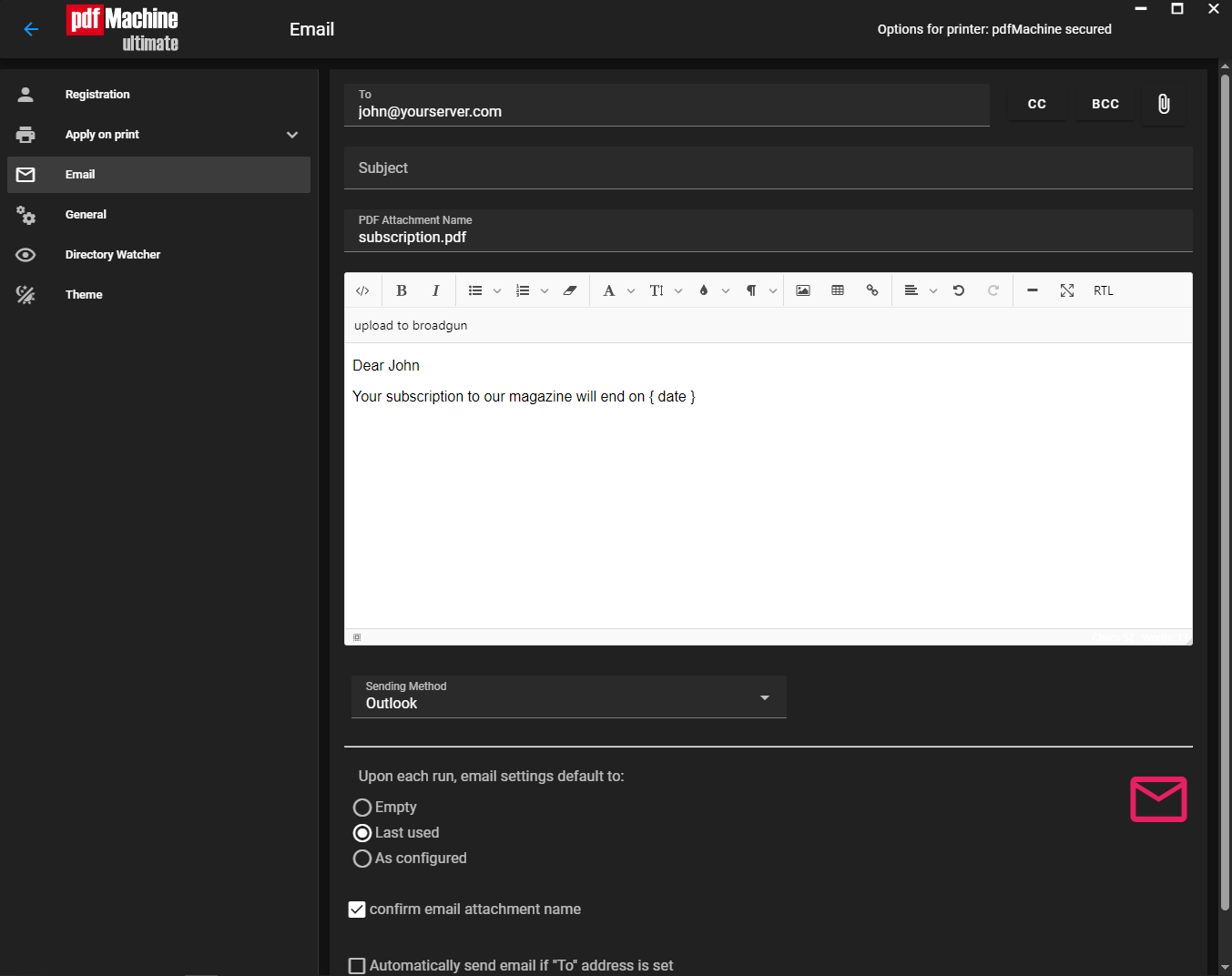
| Tous les champs d'e-mail | Si configurés, ces champs fonctionnent avec le paramètre Contenu de l'e-mail pour fournir des valeurs par défaut
pour le client de messagerie par défaut lorsqu'il est lancé. Si le premier caractère
est un '@', alors le reste du texte est considéré comme un nom de fichier et le texte est lu depuis
le fichier.
par exemple, si la valeur "Corps de l'e-mail" était "@c:\corps.txt", alors le fichier c:\corps.txt serait lu et cela serait placé dans le corps de l'e-mail. Pour les champs d'adresse À, CC, BCC, plusieurs adresses peuvent apparaître si les adresses sont séparées par une virgule ou un espace blanc. Certaines applications d'e-mail exigent le préfixe "SMTP:" sur les adresses mail pour envoyer des e-mails de style SMTP. |
| À | Le champ d'adresse À. par exemple info@broadgun.com |
| CC | Le champ d'adresse de copie carbone. |
| BCC | Le champ d'adresse de copie carbone invisible. |
| Sujet | Le sujet de l'e-mail.
"EnvironmentVars" class="anchor">Substitution de variable d'environnement Toute variable d'environnement Windows peut être utilisée à l'intérieur des accolades et la valeur est dynamiquement substituée pour former le sujet. Des codes de contrôle sophistiqués et des balises peuvent être utilisés, comme décrit ici par exemple, si le sujet est défini à "Envoyé par {USERNAME} le %Y-%m-%d" et que l'utilisateur "Fred" est connecté, alors le sujet sera "Envoyé par Fred le 2020-12-14". |
| Corps | Le corps de l'e-mail. Ce texte peut contenir des balises html si la méthode d'envoi n'est pas MAPI Simple. |
| Méthode d'envoi | Définit le transport de messagerie. La méthode à choisir dépend de votre
environnement.
Les méthodes prises en charge sont : MAPI Simple Utilise l'API MAPI Simple pour l'envoi d'e-mails. La plupart des clients d'e-mail basés sur Windows prennent en charge MAPI Simple. MAPI Simple ne fonctionne pas bien avec Microsoft Outlook. Les e-mails HTML ne sont pas pris en charge. MAPI Étendu C'est une méthode plus sophistiquée que MAPI Simple. Peut être utilisé avec des clients d'e-mail qui supportent MAPI Étendu, par exemple Microsoft Outlook. Il prend en charge le HTML. Les e-mails seront envoyés depuis le fournisseur MAPI par défaut pour votre installation de Windows. Si c'est Outlook, les e-mails sont envoyés depuis le compte e-mail par défaut configuré dans le profil Outlook actuel. Outlook Si cette méthode est choisie, Outlook doit être installé. Les e-mails sont envoyés depuis le compte e-mail par défaut configuré dans le profil Outlook actuel. Lire ici pour obtenir de l'aide si vous rencontrez des difficultés à envoyer par Outlook. Le HTML peut être utilisé dans le corps de l'e-mail. SMTP Utilisez ceci si vous souhaitez que pdfMachine communique directement avec un serveur SMTP en contournant tout logiciel client de messagerie. Prise en charge de SSL / TLS, par exemple gmail. Le HTML peut être utilisé dans le corps. Lotus Notes Rendre Lotus Notes le fournisseur MAPI par défaut. Cela appellera pdfMachine lorsque le bouton d'envoi est cliqué. Ouvrez Internet Explorer, allez dans la barre d'outils et sélectionnez "outils", puis "options internet", puis l'onglet "Programmes". Dans le groupe Programmes Internet, à l'entête E-mail, sélectionnez Lotus Notes ce qui explique que l'application Outlook doit être installée avant que Lotus Notes puisse être utilisé pour MAPI. |
Fenêtre des paramètres SMTP
Cette fenêtre s'affiche lorsque vous cliquez sur le bouton Paramètres SMTP dans la fenêtre de Config d'e-mail. Si SMTP est le
moyen de transport choisi, ces paramètres doivent être configurés :
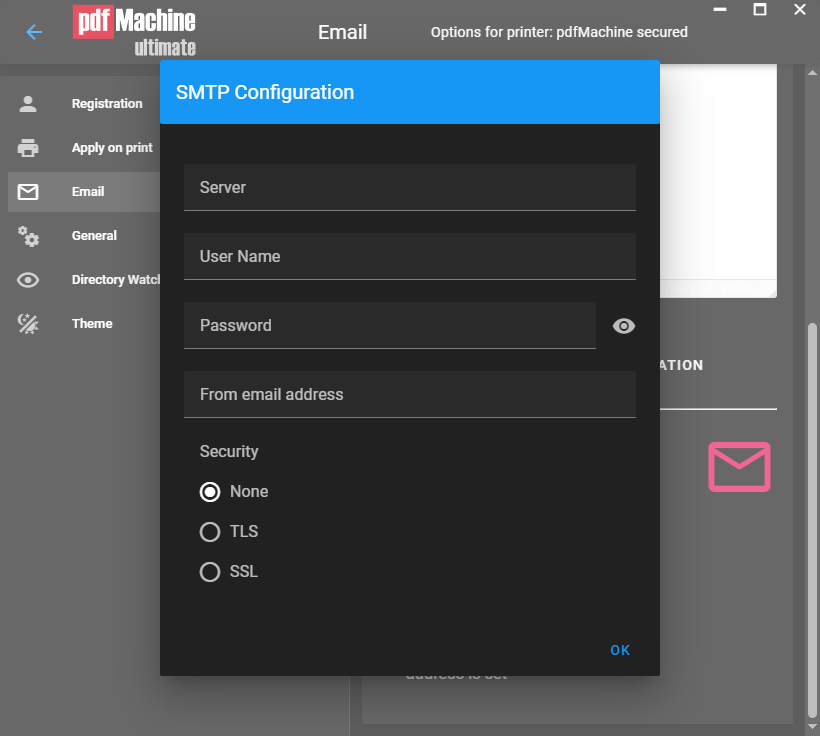
| De | L'adresse e-mail qui est placée dans le champ "De". |
| Serveur | Le nom de domaine du serveur e-mail.
Le numéro de port peut éventuellement être spécifié en ajoutant deux points suivis d'un nombre. Si aucun numéro de port n'est spécifié, il prendra la valeur par défaut selon le paramètre de Sécurité ci-dessous, où "TLS" prend par défaut le port 587, "SSL" le port 465, "Aucun" le port 25. |
| Utilisateur | Nom d'utilisateur de connexion au serveur d'e-mail SMTP. |
| Mot de passe | Mot de passe de connexion au serveur d'e-mail SMTP. |
| Sécurité | Sécurité de connexion d'e-mail SMTP.
Aucun = Pas de cryptage, TLS = Sécurité de la couche de transport, SSL = Couche de sockets sécurisés. Si aucun numéro de port n'est sur le nom du serveur, le numéro de port par défaut pour le type de sécurité sélectionné ici est utilisé. |
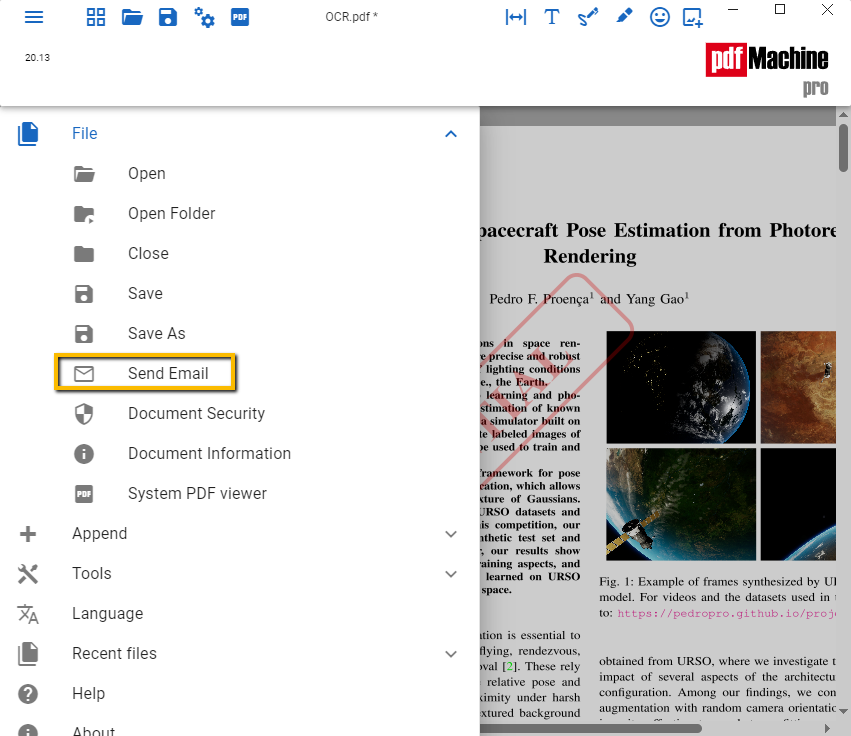
1. Configurez votre configuration d'e-mail dans pdfMachine. Vous n'avez besoin de le faire qu'une seule fois.
2. Avec votre PDF ouvert dans pdfMachine, cliquez sur le bouton 'Envoyer' de la barre d'outils, comme indiqué ci-dessous. Cela lance la boîte de dialogue 'composer un e-mail' avec le fichier PDF joint. Selon la méthode que vous avez choisie, vous verrez la boîte de dialogue de votre client d'e-mail ou la fenêtre pdfMachine.
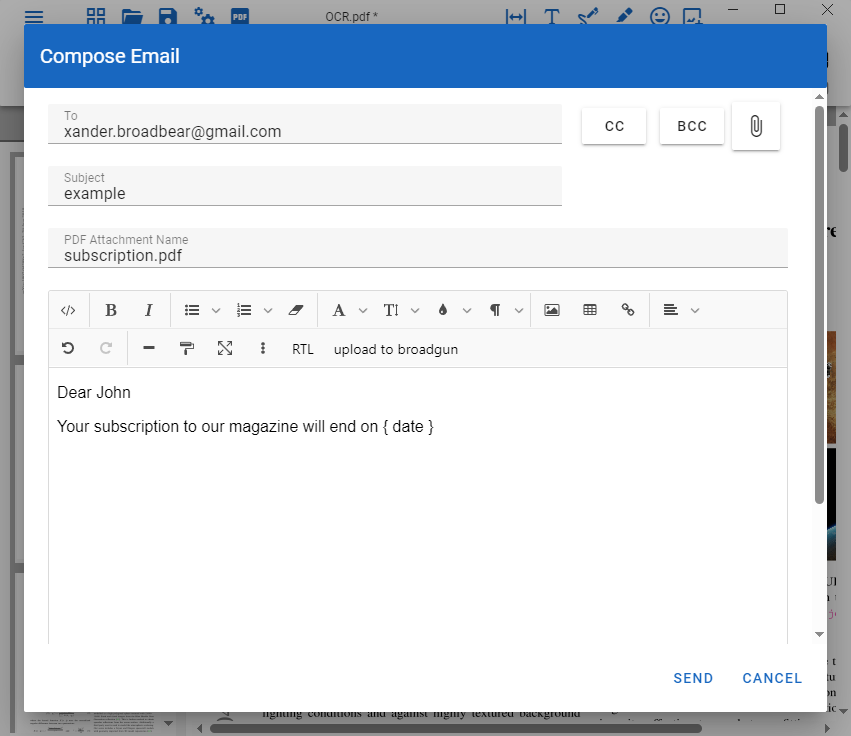
3. Selon vos paramètres d'e-mail, l'e-mail sera soit envoyé automatiquemen... ```